Tipo de atendimento
Apenas o grupo "procura" e "outros" permite que a pesquisa de imóveis sejam alteradas em Cadastros>Tabelas básicas>Tipos de atendimentos.
Realizando a procura de um imóvel pela ferramenta pesquisa de imóveis, quando o imóvel possui placa é exibido na aba do resultado no canto superior direito o ícone da placa, conforme imagem abaixo.
Porém ao acessar a aba de detalhes do imóvel o ícone da placa não é exibido:
Quando ocorrer este erro é necessário enviar o ticket para o departamento de programação, para que os mesmos possam corrigir o problema na exibição do ícone.
Exemplo real: http://sac.nido.com.br/index.php/ticket/53189
O sistema não ajusta a marca d’água da imagem miniatura na pesquisa de imóveis quando a posição da marca d’água for igual a “centralizado fixo” e “centralizado extendido” em Configurações>agência>dados da agência.
Exemplo do ticket 46925.
Ao pesquisar um imóvel e clicar na foto do mesmo na tela de DETALHES, o sistema informa um certo número de fotos, mas ao acessar o GERENCIAR FOTOS em AÇÕES o sistema indica um número diferente de fotos.
Isso ocorre quando o imóvel está cadastrado com um empreendimento, o GERENCIAR FOTOS não conta as fotos do empreendimento, apenas as fotos do imóvel, já ao clicar na foto na tela de DETALHES ao pesquisar o imóvel, essa ferramenta conta todas as fotos que estão relacionadas a este imóvel.
Referência de um ticket em que esse caso ocorre: 45503.
A proposta foi negativada na base local, porém nas demais lojas a proposta ainda está exibindo na ficha do imóvel.
O sistema executa uma rotina que sempre verifica se o imóvel tem proposta, portanto as alterações irão ocorre após 3 horas da negativação para alterar na pesquisa de imóveis do compartilhamento.
Foi desenvolvido uma nova ferramenta na pesquisa de imóveis para registro de follow-up no imóvel, na qual poderá ser inserida qualquer comentário sem haver interferência na data de atualização do imóvel.
A opção inicialmente está disponível ao administrador, admloja, gerente e corretor, sendo que os níveis gerente e corretor visualiza por equipe e pessoal, respectivamente.
As permissões de acesso podem ser alteradas em Configurações>Permissões de Acesso>Permissões, selecionando o nível desejado, detalhando as permissões dos níveis selecionados e alterando os acessos 1 e 2 do item 3 – Gerenciamento – imóveis 2, exemplo abaixo:
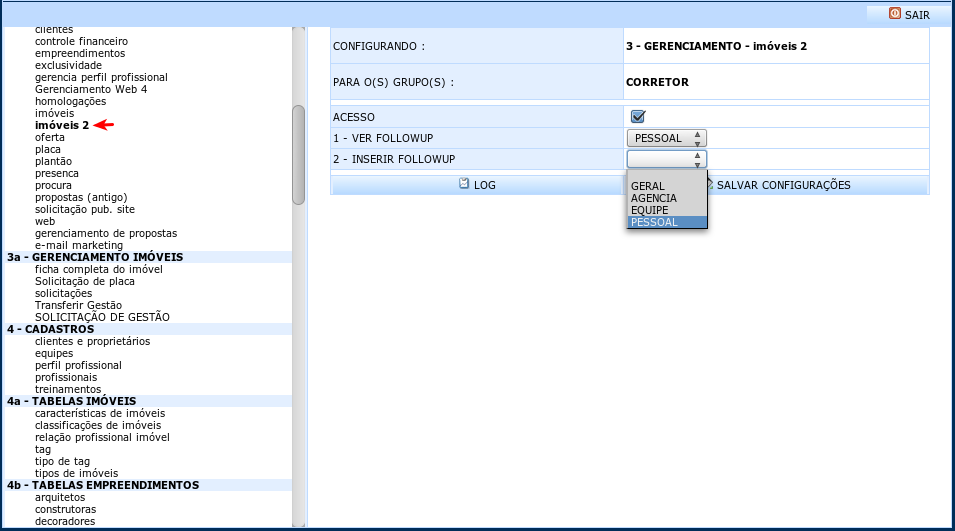 Alterando as permissões de acesso do nível corretor para inserir follow up dos seus imóveis.
Alterando as permissões de acesso do nível corretor para inserir follow up dos seus imóveis.
Após realizar a alteração, basta salvar as configurações para que as modificações entre em vigor.
Existem alguns clientes que após o período de implantação solicitação os treinamentos novamente, e teremos que seguir regras para gerenciar esse tipo de solicitação.
1 - Faça a abertura do Ticket para o cliente informando que ele está solicitando um treinamento, e se for possivel pedir para ele especificar que tipo de treinamento ele está solicitando.
2 - Após a abertura do ticket será passado para os responsáveis de treinamento entrar em contato com ele e verificar quais tipos de treinamento o mesmo está interessado, lembrando que nós trabalhamos com dois tipos – REMOTO e o EXTERNO.
3- Questione ao cliente quais são as dúvidas deles, para que você tenha ideia de como funcionará o script do treinamento e de quantas etapas serão necessárias para auxiliá-lo. É importante verificar com o mesmo, se as suas dúvidas podem ser retiradas via ticket.
4- Depois disto, será necessário encaminhar o ticket para o setor de SOLICITAÇÕES para que seja elaborado um orçamento. Especifique no ticket que tipo de treinamento o mesmo deseja realizar, e se será realizar em uma, ou mais etapas.
LEMBRETE: O TREINAMENTO REMOTO TAMBÉM TEM CUSTOS. E o setor de solicitações irá gerar o orçamento.
EXTERNO : se o treinamento solicitado for o presencial (EXTERNO) é necessário informar ao cliente que os treinamentos tem o custo por hora de R$100,00.
Processo durante o treinamento (Remotos):
– Ele NÃO pode durar mais do que 1h10m.
– Encaminhar um aviso para o cliente por e-mail faltando 15 ou 20 minutos para começar o treinamento.
– Caso o cliente não conecte, encaminhar um e-mail para o mesmo informando que o treinamento foi cancelado e que ele terá que entrar em contato quando disponível para agendar o treinamento. Em casos de problemas técnicos, você terá que realizar o mesmo processo, remarcando e solicitando ao cliente que resolve o problema técnico até o próximo treinamento. Anexar o print do skype ou do e-mail do aviso de cancelamento no ticket.
– É necessário que o cliente coloque o script de treinamento/ suas dúvidas no ticket. Caso contrário: realize um treinamento básico: Pesquisa de imóveis, gerenciamento de clientes e gerenciamento web.